联想电脑win7系统如何重装win10系统?
市面上的电脑品牌那么多,联想一直都是一个让人放心的品牌,口碑一直都不错。我自己也用过联想电脑,真心觉得很不错。如果你先把联想电脑从win7重装至win10,完全不成问题,像联想电脑那种配置,升级到win10之后反而会跑得更顺畅。但是不是不清楚win7如何重装win10呢?别担心,跟随以下的步骤来,丝毫不难。

一、重装系统必备工具
装机必备软件:一键重装系统软件(点击红字下载)
二、win7重装win10,需要注意的几个事项:
1. 数据备份:无论是文档、照片还是视频,都要确保有一份安全的备份,以防止系统盘数据被格式化。
2. 暂时禁用杀毒软件:电脑上的所以安全软件,只会对系统重装产生干扰,或者直接会导致安装失败。
3. 网络连接:选择一键重装,稳定的网络连接是必不可少的,因为需要通过网络下载系统所需文件。
三、系统重装的步骤指南
1.你需要先下载“韩博士装机大师”,将它保存到桌面,双击图标打开后,点击主界面上的“开始重装”按钮。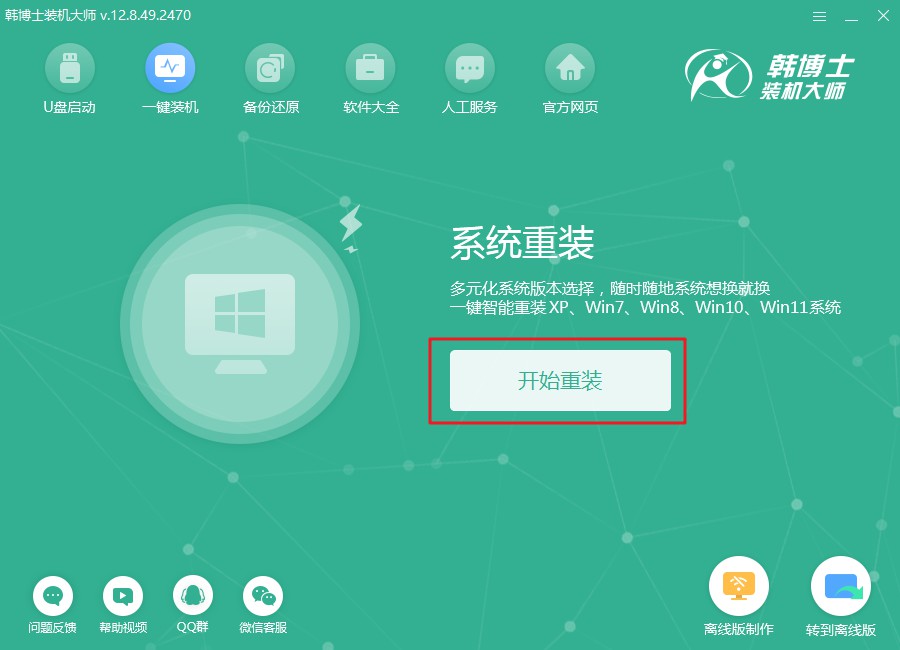
2.目前系统正在进行环境检测,您无需做任何事情,只需耐心等待。检测结束后,点击“下一步”继续进行。
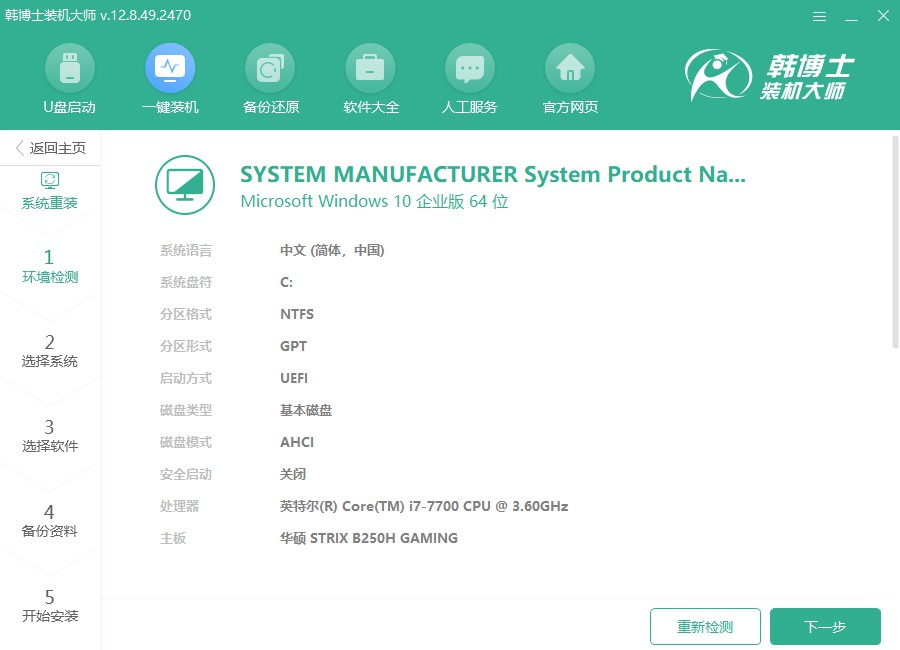
3.进入“选择系统”这一步,选择您需要的win10系统文件,然后再将其安装到电脑上。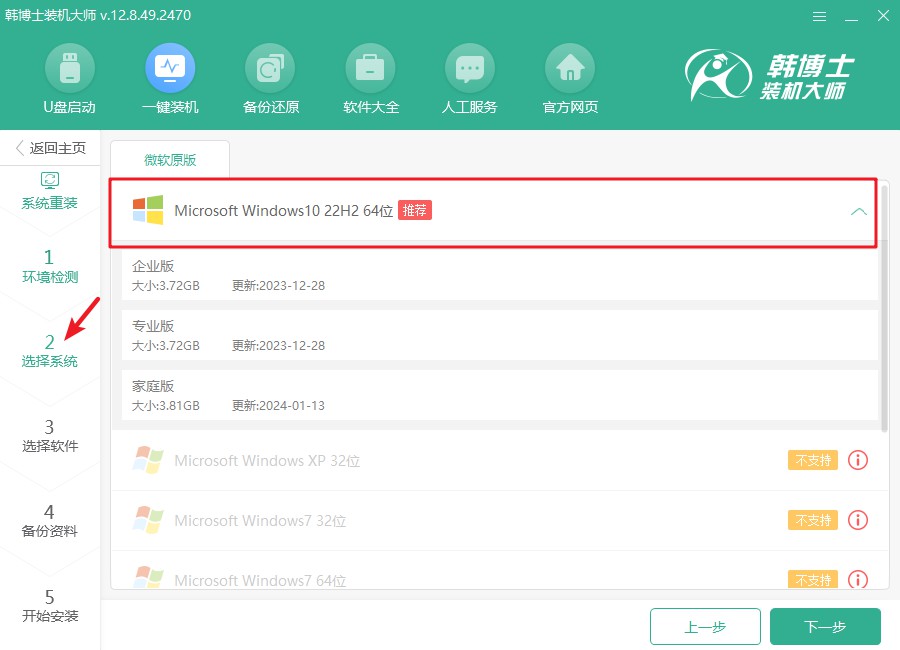
4.当前系统文件正在下载,这可能需要一些时间来完成。在这段时间里,您无需介入任何操作,请耐心等待,直至下载结束。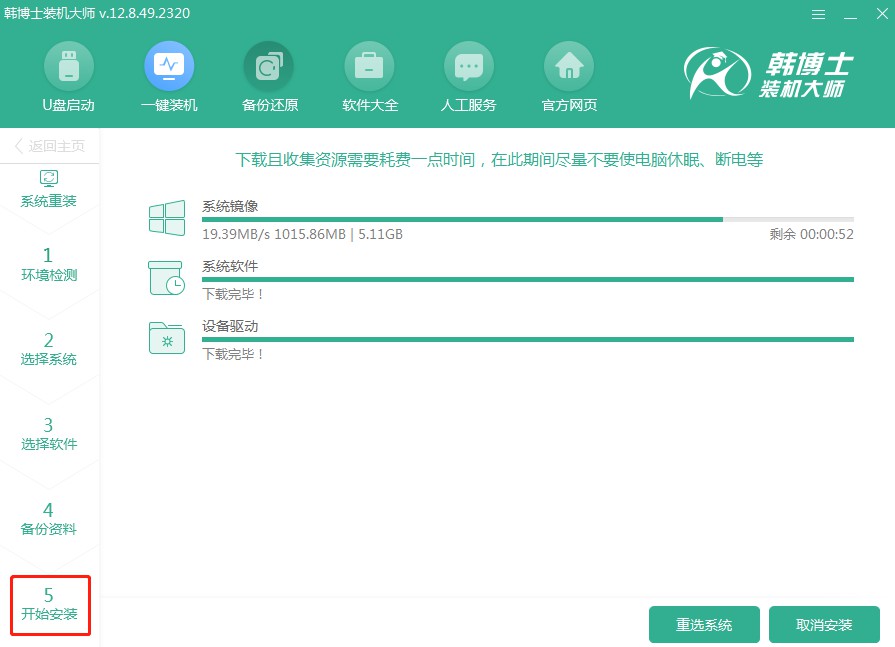
5.系统正在进行安装,期间请不要做其他操作。耐心等待,直到安装结束后,别忘了点击“立即重启”。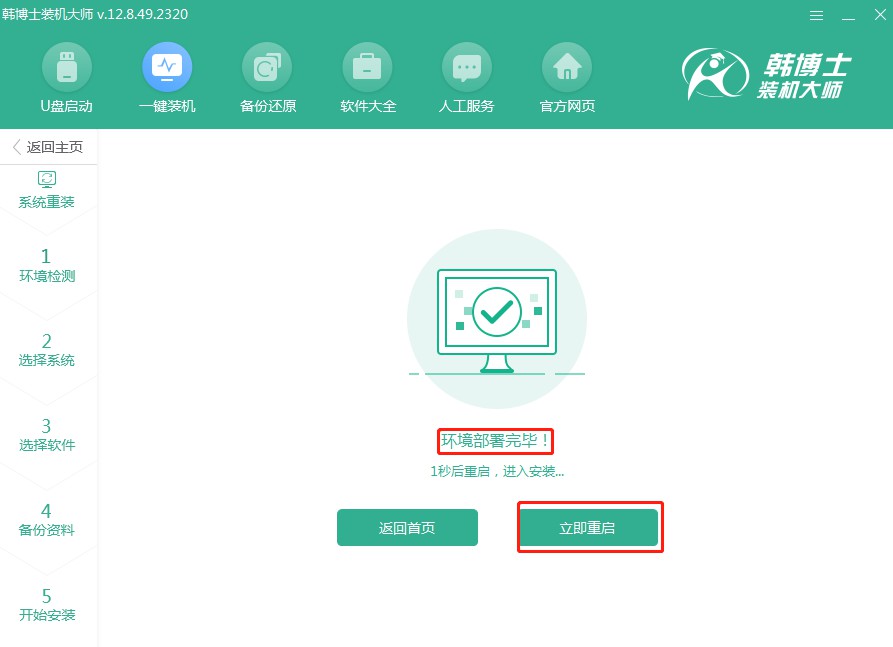
6.在这个界面中,您可以通过“↑”和“↓”键来切换不同的选项。请选中第二个选项,并按下回车键,这样即可顺利进入PE系统。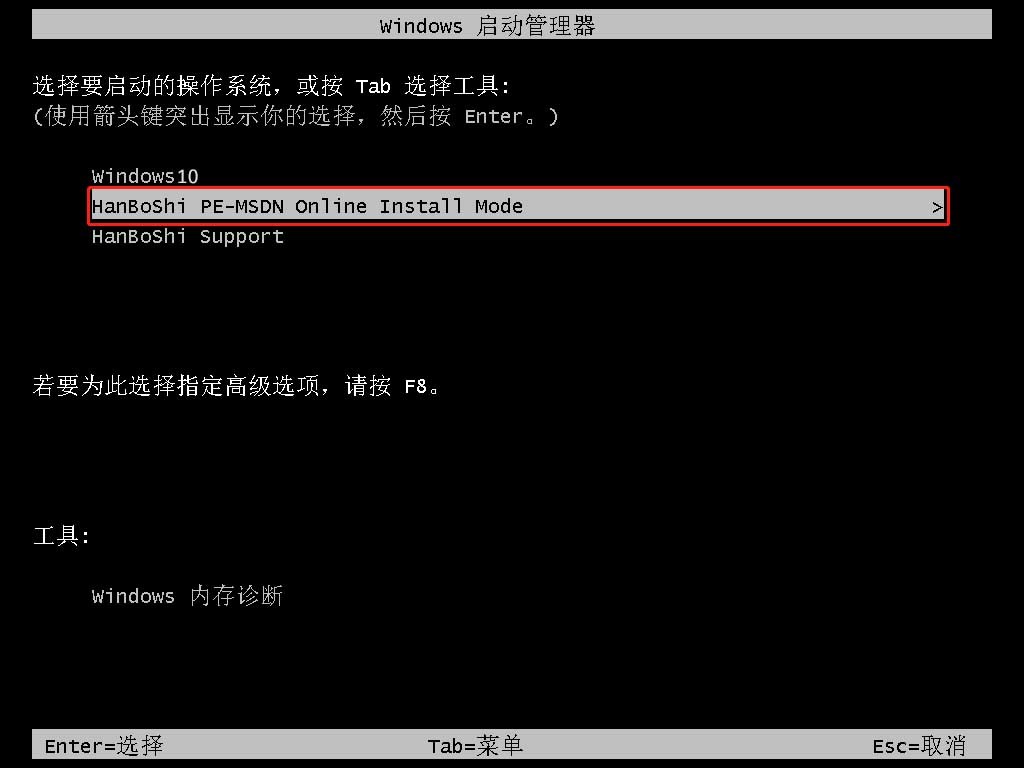
7.进入PE界面后,win10系统的安装会自动进行,您无需任何操作。待安装完成时,点击“立即重启”即可。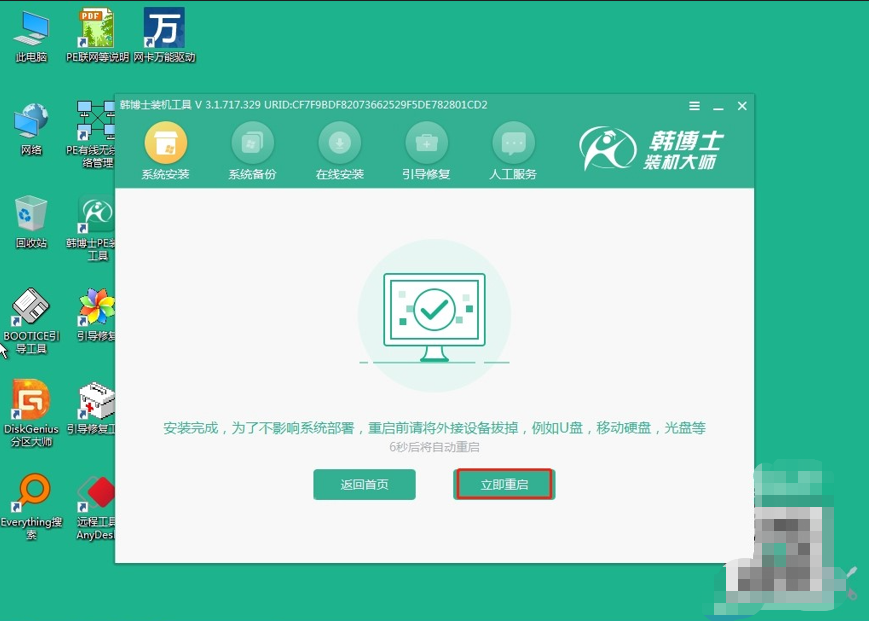
8.电脑重启后,如果出现了win10桌面界面,那意味着韩博士一键重装win10系统已经成功了。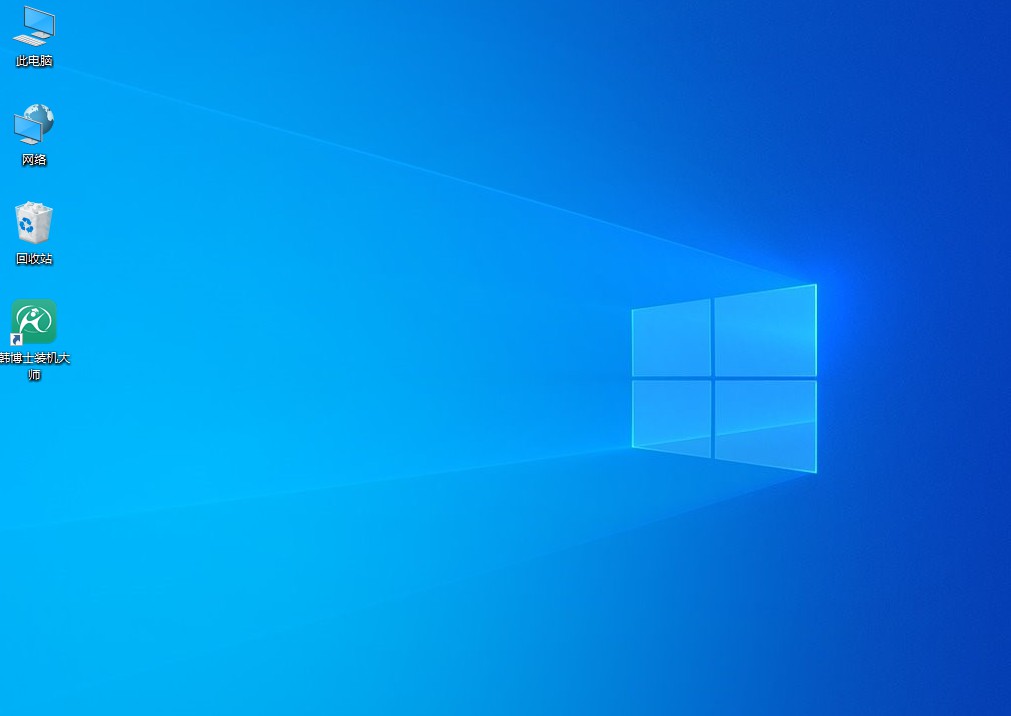
以上就是具体的联想win7装win10步骤,如果你有联想电脑,想换系统,Windows 10绝对是个好选择!如果你还在纠结买联想电脑的话,我觉得也没什么好担心的,毕竟,联想在市场上这么多年,用户的口碑也说明了它的实力。

